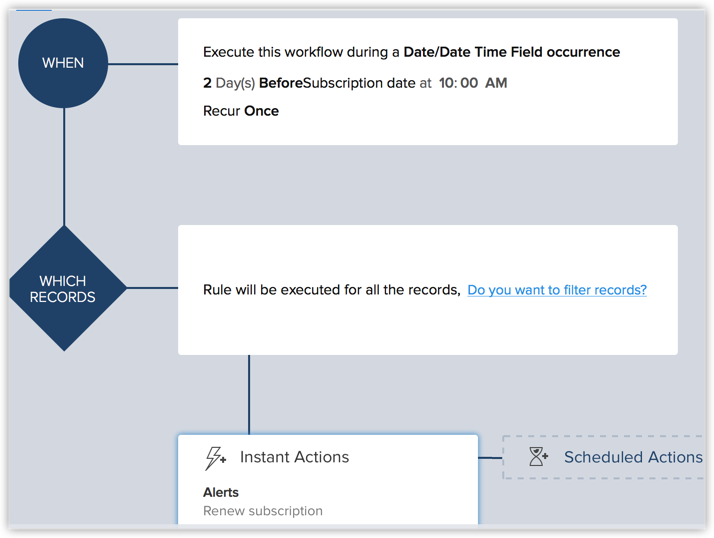Workflow-Szenarien
Workflow-Regeln helfen bei der Automatisierung mehrerer Verkaufsprozesse in Ihrem Unternehmen. Im Folgenden finden Sie einige Szenarien, die die Verwendung von Workflow-Regeln in Zoho CRM 2016 demonstrieren.
Erstellen einer Workflow-Regel zur Automatisierung der Aufgabenzuordnung
Nehmen wir an, Sie möchten, dass eine Aufgabe automatisch einem potenziellen Verantwortlichen zugewiesen wird, wenn er Geschäft erfolgreich abschließt. Außerdem möchten Sie, dass bezüglich der Aufgabe eine Follow-up-E-Mail an den Vertriebsmitarbeiter gesendet wird. Erfahren Sie, wie dieser Prozess mit der Workflow-Automatisierung von Zoho CRM einfach automatisiert werden kann.
- Grundlegende Details: Wählen Sie das Modul, in diesem Fall Interessenten. Geben Sie den Namen und die Beschreibung für die Regel ein.
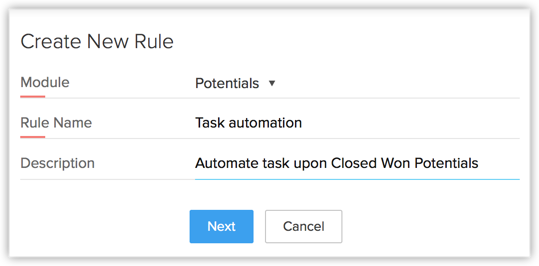
- Regelauslöser festlegen: Wählen Sie Bei Datensatzaktion. Es ist ideal, "Erstellen" oder "Bearbeiten" als Regelauslöser anzugeben, da Sie die Regel ausführen möchten, wenn ein neuer Interessent mit "Abgeschlossen (gewonnen)" als Potenzialphase erstellt wird oder die Phase eines bestehenden Interessenten auf "Abgeschlossen (gewonnen)" aktualisiert wird.
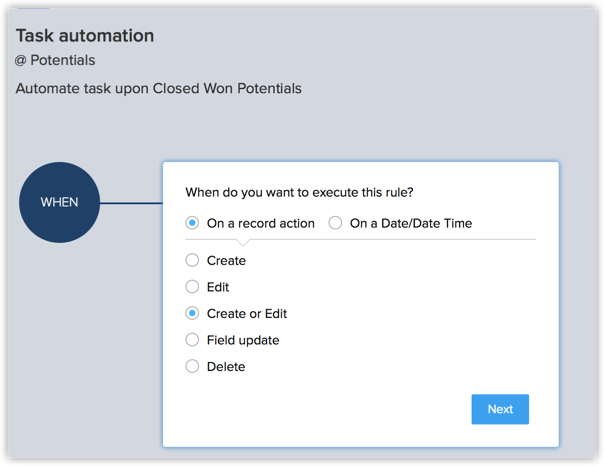
- Regelkriterien festlegen: Die Kriterien sollten Potenzialphase ist "Abgeschlossen (gewonnen)" lauten. Achten Sie darauf, dass Sie Workflow immer ausführen, wenn diese Bedingung erfüllt ist NICHT aktivieren. Wenn dieses Kontrollkästchen nicht aktiviert ist, bedeutet dies, dass der Workflow nur ausgeführt wird, wenn die Bedingung zum ersten Mal erfüllt ist, was in diesem Fall funktioniert.
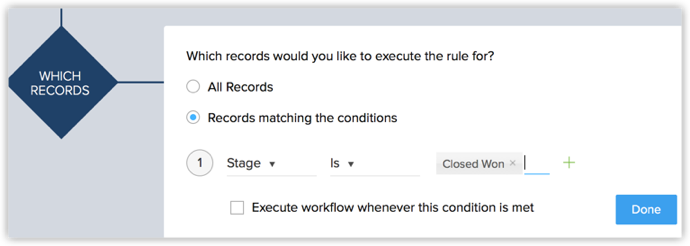
- Aktion: Dieses Szenario erfordert sowohl eine sofortige als auch eine geplante Aktion.
- Sofortige Aktion: Ordnen Sie eine sofortige Aktion zu, indem Sie die gewünschte Aufgabe erstellen/der Workflow-Regel zuordnen.
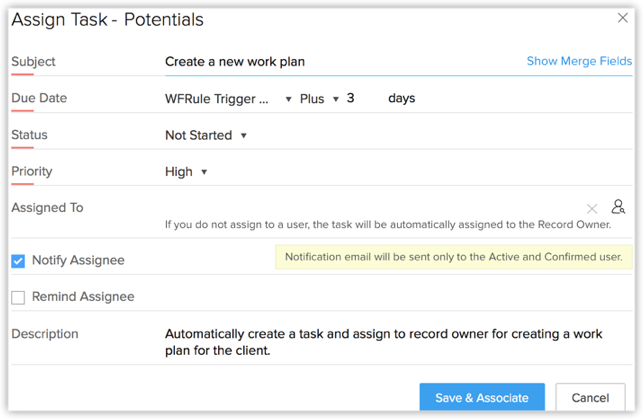
- Geplante Aktion: Ordnen Sie eine geplante Aktion zu, die 5 Tage nach Auslösung der Regel ausgeführt werden soll.
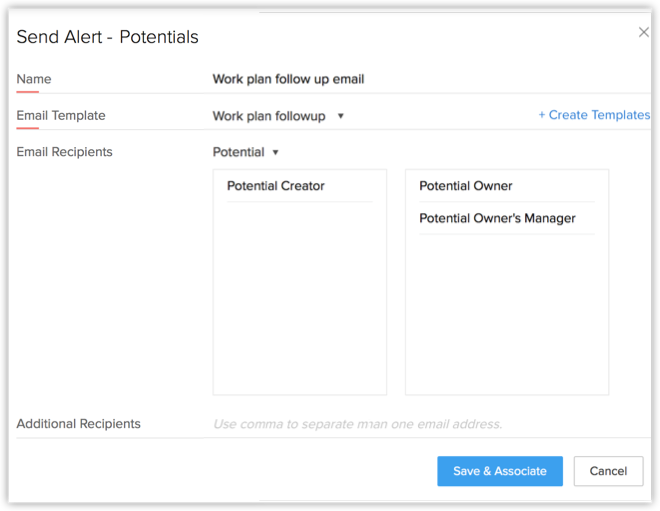
- Sofortige Aktion: Ordnen Sie eine sofortige Aktion zu, indem Sie die gewünschte Aufgabe erstellen/der Workflow-Regel zuordnen.
Auf diese Weise wird eine Aufgabe automatisch dem Verantwortlichen zugewiesen, wenn ein Interessent "abgeschlossen (gewonnen)" wird, und eine Follow-up-E-Mail wird 5 Tage nach der automatischen Zuordnung der Aufgabe an ihn gesendet.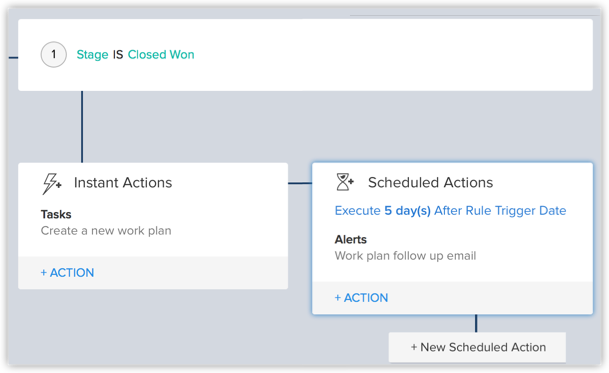
Erstellen einer Workflow-Regel, um eine automatische E-Mail-Erinnerung an Kunden zu senden
Nehmen wir an, Sie möchten, dass Ihren Kunden eine automatische E-Mail-Erinnerung zugesandt wird, in der sie aufgefordert werden, ihr Abonnement zwei Tage vor dem Fälligkeitsdatum zu verlängern. Das ist in Zoho CRM ganz einfach.
- Grundlegende Details: Wählen Sie das Modul, in diesem Fall Contacts. Geben Sie den Namen und die Beschreibung für die Regel an.
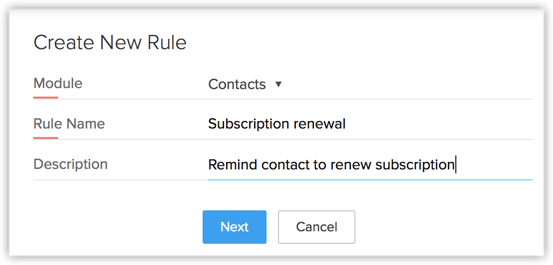
- Regelauslöser festlegen: Wählen Sie An einem Datum/Datum Uhrzeit.Wählen Sie das Datumsfeld, auf dessen Grundlage die Regel ausgelöst werden soll, in diesem Fall das Abonnementdatum.Geben Sie bei Bedarf das Ausführungsdatum (in diesem Fall 2 Tage vor Fälligkeitsdatum), die Uhrzeit und den Zyklus an.
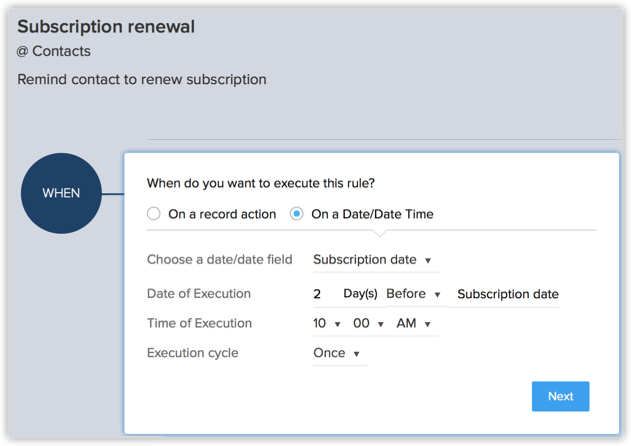
- Regelkriterien festlegen: Wenn Sie der Meinung sind, dass die Regel nur für einen bestimmten Satz von Datensätzen gelten sollte, geben Sie die entsprechenden Regelkriterien an. Andernfalls wählen Sie Alle Datensätze. In diesem Fall gilt die Regel für alle Datensätze im Modul "Contacts".
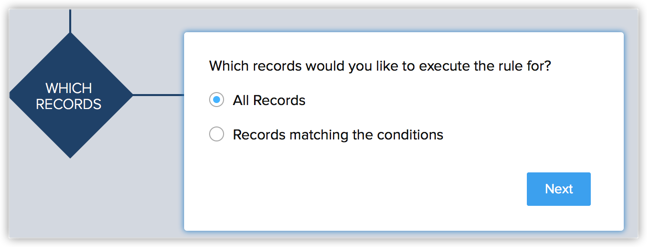
- Aktion: Dieses Szenario erfordert nur eine sofortige Aktion. Workflow-Regeln, die aufgrund eines Datums-/Datum-Uhrzeit-Felds ausgelöst werden, können keine geplante Aktion haben. Ordnen Sie den Erinnerungsalarm als sofortige Aktion für diese Regel zu.
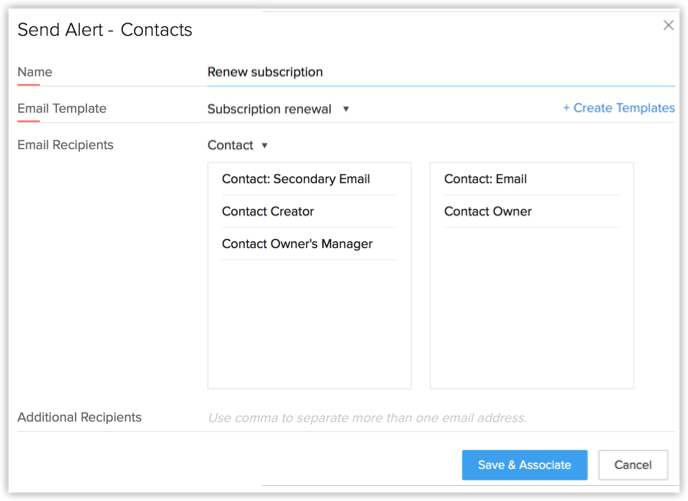
Auf diese Weise wird 2 Tage vor dem Abonnementdatum eine automatische E-Mail-Erinnerung an alle Kontakte gesendet.